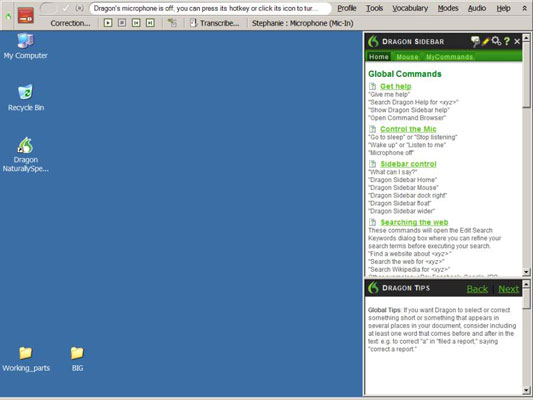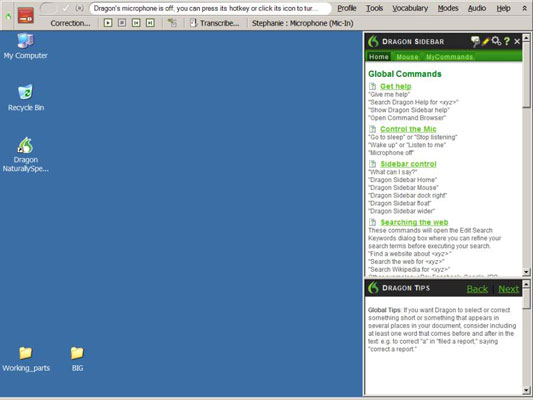Som alle som noen gang har brukt programvare vet, inkludert NaturallySpeaking, bestemmes verdien som oftest av utformingen av brukergrensesnittet. Hvis det er vanskelig å finne menyer, alternativer og funksjoner, gir de fleste opp før de noen gang finner ut om produktet faktisk fungerer. Hvis du vil ha enkel, tenk Google Search Box. Det blir ikke enklere enn det!
Heldigvis har folkene som utvikler Dragon-programvaren gitt mye oppmerksomhet til brukergrensesnittet gjennom årene. Med versjon 12 har de slått den ut av parken. De har en DragonBar og en Dragon Sidebar. Begge er satt som standard til å åpne når du starter NaturallySpeaking. Du kan tilpasse dem for å passe dine behov.
Når du først starter NaturallySpeaking, ser du NaturallySpeaking DragonBar og Dragon Sidebar.
-
Hva kan du gjøre med NaturallySpeaking DragonBar? Du kan bruke menylinjen for å få tilgang til ulike verktøy for å tilpasse og forbedre ytelsen til NaturallySpeaking-assistenten.
-
Hva er Dragon Sidebar? Det er et fint, kontrollert miljø hvor du kan bli kjent med alle de viktigste kommandoene som brukes med NaturallySpeaking. Du trenger ikke lure på kommandoer.
Alt du trenger å gjøre er å si "Hva kan jeg si?" Sidepanelet dukker opp hvis det er lukket. Dragon Sidebar-vinduet er kontekstsensitivt, så det viser kommandoer om applikasjonen du jobber med på det tidspunktet. For eksempel, hvis du er i Microsoft Word, viser sidefeltet deg kommandoene du må bruke for Word.
Dette gjør det mye enklere å lære applikasjonsspesifikke kommandoer. Den har globale kommandoer og en fane for musekommandoer, pluss en (Mine kommandoer) som lar deg lage dine egne tilpassede kommandoer. Tilpass kommandoene dine for å gjøre diktering enda enklere.